T3Desk (Windows)
O primeiro dos recursos úteis sobre o qual quero falar é chamado T3Desk. Este é um programa gratuito executado em todos os sistemas operacionais Windows que permite que você tenha uma área de trabalho 3D para organizar as várias janelas abertas. É bastante leve, ocupa pouca memória e aproveita o efeito de transparência das janelas inativas. Eventualmente, ele está disponível em uma variante Pro (por uma taxa) que conta com suporte técnico da empresa de software. Vamos ver com mais detalhes como funciona.
O primeiro passo que você precisa fazer é baixar o programa, conectando-se à página de download do T3Desk na CNET e clicando no botão Faça o download localizado no canto superior esquerdo da página. Em seguida, aguarde o início e a conclusão do procedimento de download. Se isso não acontecer automaticamente, clique no link reinicie o download que fica na parte superior para forçar o download.
Quando o download for concluído, extraia o arquivo compactado que você acabou de obter de qualquer local em seu computador e inicie o programa dentro dele para iniciar o processo de instalação do T3Desk. Em seguida, clique em Si e, na janela que se abre, clique em Próximo, coloque a marca de seleção ao lado do item Aceito o contrato, para aceitar as condições de uso do programa, e primeiro clicar em Próximo por quatro vezes consecutivas e depois Instalar e Terminar, para concluir o processo de instalação e iniciar o software.
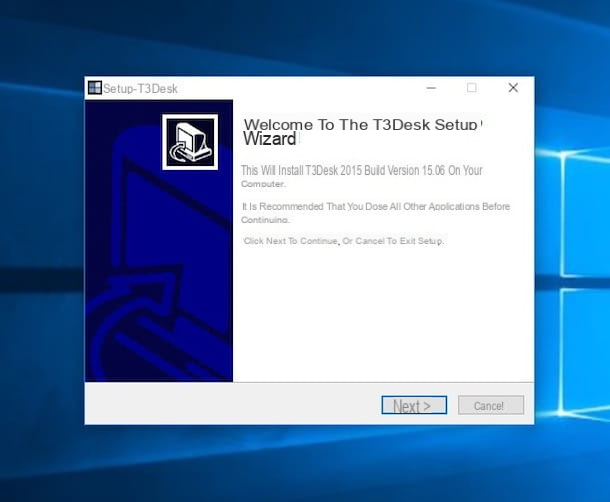
Feito! Agora você finalmente tem uma área de trabalho 3D. Em seguida, clique com o botão direito no botão Minimizar (A Sinal de menos localizado no canto superior direito) de qualquer janela para minimizar o último de forma tridimensional. Você também pode fazer todas as janelas abrirem 3D, clicando com o botão direito do mouse no ícone T3Desk localizado na área de notificação (ao lado do relógio do Windows) e selecionando o item Deixe 3D tudo no menu que aparece.
A miniatura 3D das janelas localizadas na área de trabalho pode ser arrastada com o mouse para qualquer lugar da tela. Para maximizá-los novamente, tudo o que você precisa fazer é selecioná-los clicando duas vezes.
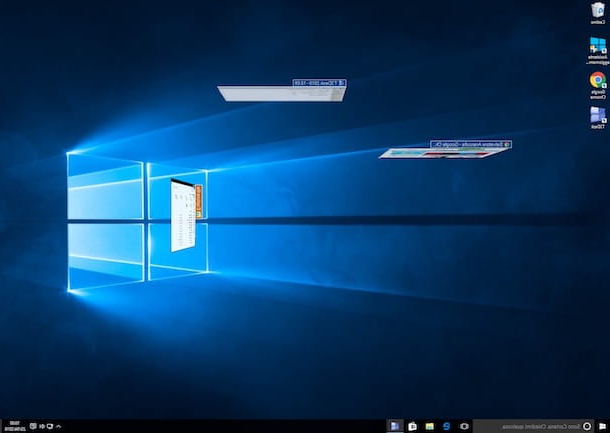
Você também pode definir T3Desk para que ele inicie automaticamente cada vez que você efetuar login no Windows, clicando com o botão direito em seu ícone ao lado do relógio do Windows e selecionando o item Opções no menu que aparece. Na janela que se abre, selecione a guia Geral e coloque a marca de seleção ao lado dos itens Iniciar T3Desk automaticamente quando o Windows (computador) for iniciado e Inicie o T3Desk minimizado no ícone da bandeja do sistema (para fazer o programa rodar de forma minimizada).
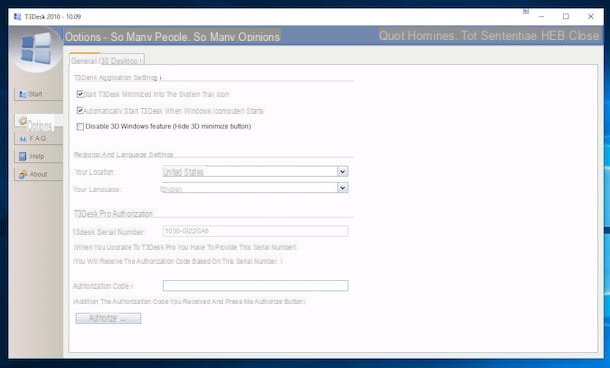
Se desejar, você também pode gerenciar a operação do programa por meio de atalhos de teclado. Para fazer isso, selecione a guia Hot Key anexado à seção Desktop 3D nas opções do programa, habilite o funcionamento dos atalhos de teclado de sua preferência marcando as respectivas caixas e personalize os comandos a serem utilizados preenchendo o campo de texto à direita.
Usando as outras guias anexadas às opções do programa, você pode ajustar o grau de transparência das janelas (Tela Display), efeitos de transição (Transição), zoom baixo (Zoom) e efeitos sonoros (Sons).
Se você deseja adicionar uma das janelas abertas à lista de exclusões, para que ela nunca possa ser transformada em uma miniatura 3D, sempre acesse as opções do programa como visto acima e selecione a aba exclusão na secção Desktop 3D em seguida, clique na entrada da janela que deseja adicionar às exclusões e clique na entrada inserção.
Claro, você pode remover uma determinada janela da lista de exclusão a qualquer momento. Para isso, basta selecionar o item referente a este último e clicar no botão Eliminar. Mais fácil do que isso?
DeskSpace (Windows)
O programa acima não o impressionou de uma maneira particular e você está procurando um recurso alternativo para ter uma área de trabalho 3D? Então tente DeskSpace e você verá que não se arrependerá. É um software para sistemas operacionais Windows que permite gerenciar seis desktops virtuais em um cubo tridimensional de grande efeito que também permite arrastar as janelas abertas de cima para cima. Infelizmente, não é um recurso gratuito, mas ainda pode ser testado sem custo e sem limitações, baixando a versão de avaliação do programa (o que usei para escrever esta etapa) que funciona por um período de 14 dias.
Você me pergunta como usá-lo? Vou apontar isso para você imediatamente. Primeiro, vá para o site do DeskSpace e clique no botão Faça o download presente no centro para iniciar imediatamente o download da versão de teste do software. Quando o download estiver concluído, abra o arquivo executável obtido e primeiro clique em Corre e, posteriormente, em Si.
Na janela que você vê aparecer na sua área de trabalho, clique no botão aceitável para aceitar os termos de uso do programa, pressiona Instalar e, em seguida, final em seguida, aguarde alguns instantes para que o programa seja iniciado em seu PC.
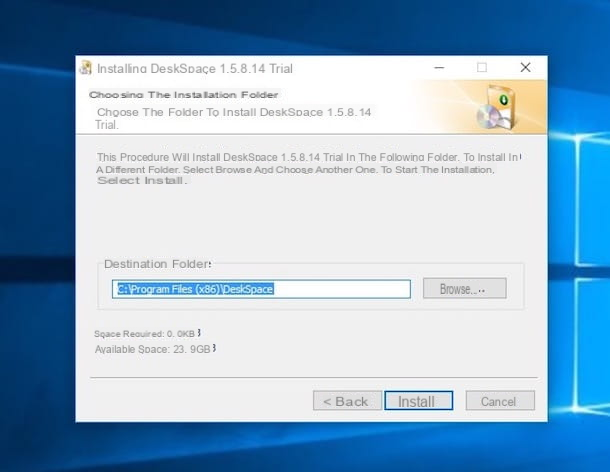
Agora que você vê a janela DeskSpace em sua área de trabalho, clique no botão Setup rapido… para realizar a configuração inicial do programa. Na janela seguinte que você vir a aparecer, escolha se deseja mostrar diferentes ícones e plano de fundo para cada área de trabalho adicionando ou removendo a marca das caixas no topo, selecione a qualidade de exibição do cubo tridimensional movendo o cursor apropriado e então Clique em ressalva para confirmar e aplicar as alterações. Se você não tem necessidades especiais, também pode optar por deixar tudo como está.
Em seguida, clique no botão Comece a usar o DeskSpace, toque em perto para pular o tutorial introdutório e finalmente começar a usar o programa. Para visualizar o cubo tridimensional com as várias áreas de trabalho, basta usar a combinação de teclas Ctrl + Win.

Assim que o cubo for exibido, você pode, continuando a manter pressionada a combinação de teclas acima, mover de um lado para o outro usando o setas no teclado, na roda do mouse ou clicando com o botão esquerdo e, continuando a manter pressionado, leva você para o lado de sua escolha. Depois de selecionar a fachada de seu interesse, clique duas vezes nela para começar a operar nela e restaurar a visualização normal do Windows.
Além do que indiquei acima, você pode visualizar o cubo tridimensional clicando com o botão direito do mouse no ícone do programa da área de notificação do Windows (ao lado do relógio) e escolhendo o item Mostra o cubo no menu que aparece. No mesmo menu vocêpoderá também mudar rapidamente para outra área de trabalho escolhendo aquela em que está interessado na lista acima e poderá personalizar ainda mais a operação do programa selecionando os itens Configurar e Gestione e, em seguida, as opções de seu interesse no menu posterior que será aberto.
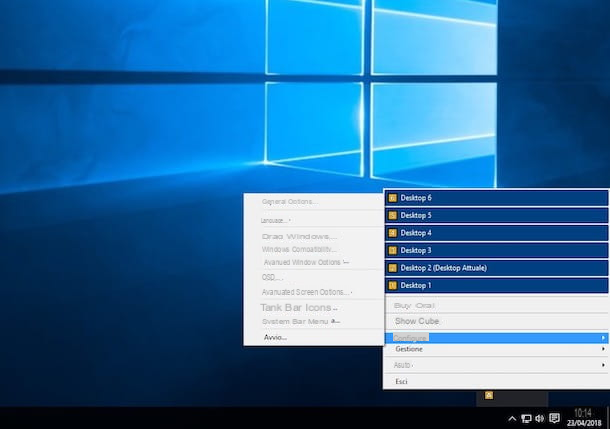
Shock 4Way 3D (Windows)
Uma alternativa totalmente gratuita muito válida para o software acima é representada por Shock 4Way 3D. É um programa que funciona em todos os SO Windows que permite ter um ambiente de trabalho 3D escolhendo entre vários efeitos tridimensionais e definir várias opções úteis para o efeito que podem surpreender, e não um pouco, graficamente. É rápido o suficiente e não sobrecarrega muito a memória do computador.
Para usá-lo, primeiro conecte-se à página de download do programa e clique no link Setup_Shock4Way3D.exe que está à esquerda para fazer o download do Shock 4Way 3D para o seu computador. Quando o download estiver concluído, abra o arquivo executável que você acabou de obter e clique em Si, Em seguida, Próximo e, posteriormente, em Concordo e ainda em Próximo. Finalmente pressione o botão Instalar e que Ok.
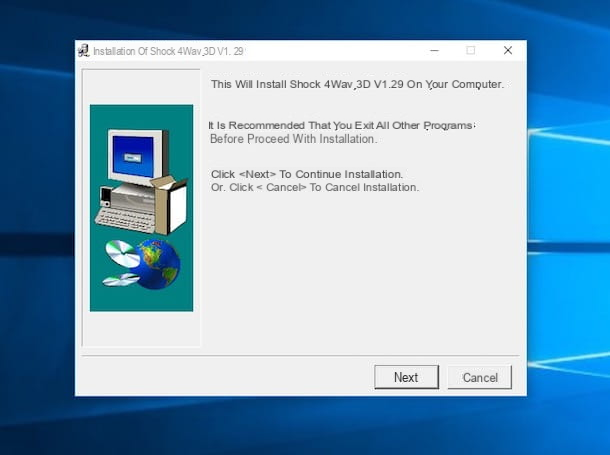
Assim que a instalação estiver concluída, você pode finalmente começar a usar o Shock 4Way 3D clicando duas vezes com o botão esquerdo no ícone que foi adicionado à área de notificação do Windows (ao lado do relógio do sistema). Você verá então os desktops tridimensionais gerados pelo programa e poderá escolher aquele que deseja acessar clicando duas vezes sobre eles na animação exibida.
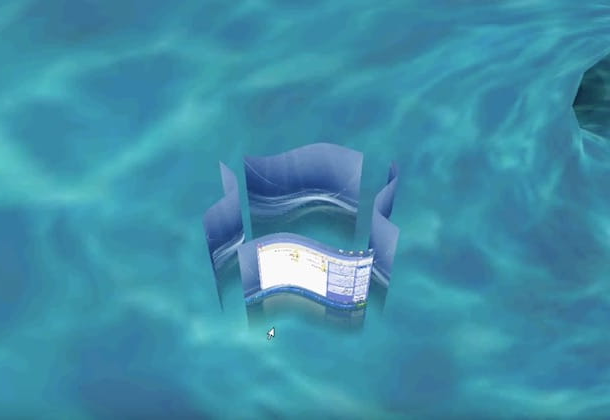
Além disso, como indiquei acima, você pode escolher a área de trabalho na qual operar a partir da lista que é mostrada clicando com o botão direito do mouse no Choque 4Way 3D. Também através do menu visível desta forma, você pode ajustar a operação do software conforme achar necessário.
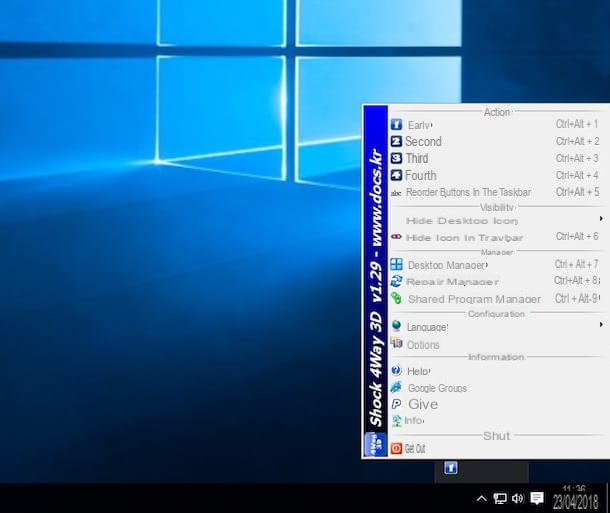
O mesmo menu também permite que você acesse o gerenciador de área de trabalho, o gerenciador de reparos e o gerenciador de programas compartilhados. Você pode então ver outras opções selecionando o item opções no menu e usando a janela na tela. Desta forma, você tem a possibilidade de modificar efeitos, programas globais, teclas de atalho e papéis de parede.
BumpTop (Windows / Mac)
Outro programa pertencente à categoria em questão que gostaria de convidá-lo a testar e que, ao contrário dos anteriores, também pode ser usado no Mac é BumpTop. É um software livre (mas possivelmente disponível na versão Pro, com funções extras) para Windows e macOS que redesenha completamente a interface da área de trabalho, colocando-a em um plano diagonal tridimensional no qual os ícones podem se mover e também podem ser dispostos as paredes da "caixa". Ao contrário do que se possa imaginar, funciona muito bem mesmo em computadores mais antigos, pois não é particularmente oneroso para os recursos do sistema.
Para usá-lo, primeiro conecte-se ao site do programa e clique no item Baixar que está à direita. Em seguida, espere que o download do software seja iniciado e concluído, em seguida, inicie o arquivo executável obtido, clique em Si e em para a frente. Em seguida, selecione o item Eu aceito os termos do contrato de licença e clique novamente em para a frente. Na janela adicional que você vê aparecer na tela (aquela relativa ao download de add-ons), clique em para a frente e aguarde até que o procedimento seja concluído.
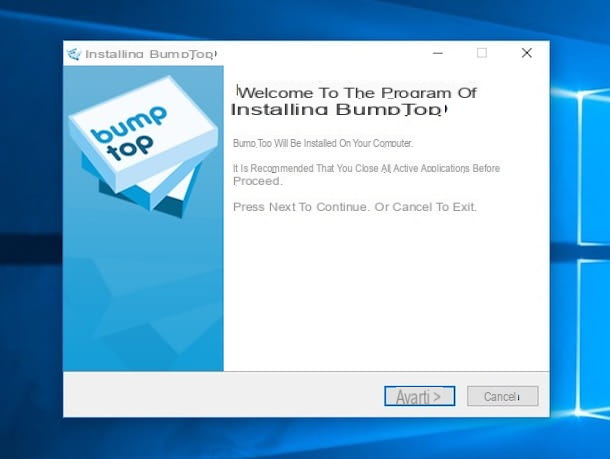
Se, por outro lado, o que você está usando é um Mac, abra o pacote .dmg obtido e arraste o ícone do software para a pasta Aplicações macOS, em seguida, clique com o botão direito nele e pressione Apri por duas vezes consecutivas para iniciar o programa, no entanto, contornando as limitações impostas pela Apple contra desenvolvedores não autorizados.
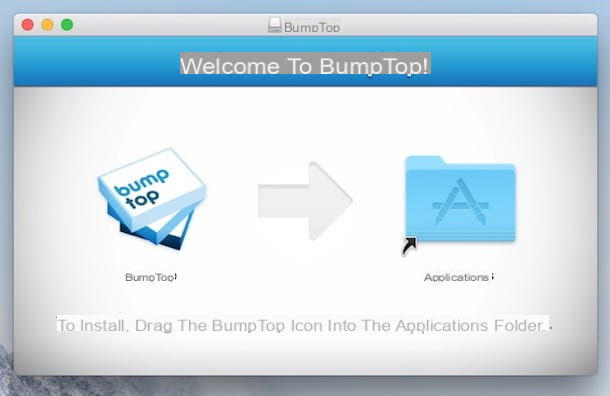
Neste ponto, independente do sistema operacional utilizado, você se encontrará diante da apresentação das principais funcionalidades do programa. Para pular, clique em Pular demonstração inferior direito e depois para cima OK em resposta ao aviso que você vê aparecendo na tela.
Em seguida, será exibida sua área de trabalho tridimensional. No centro encontram-se os ícones do ambiente de trabalho e os relativos às janelas abertas, enquanto nas “paredes” estão os ícones para adicionar notas em formato post-it, para iniciar uma impressão, para adicionar imagens a uma moldura e conexões sociais. Se desejar, você pode reorganizar os ícones na área de trabalho tridimensional clicando com o botão esquerdo neles e arrastando-os para o ponto que você achar mais apropriado.
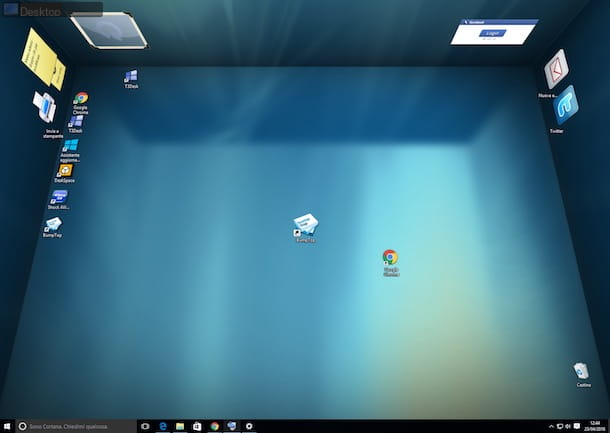
Ao clicar com o botão direito em um ícone, você pode alterar seu nível de zoom, enquanto clicando com o botão direito em qualquer lugar em sua área de trabalho virtual, você pode adicionar novos itens e gadgets a ele e fazer outras personalizações de vários tipos, selecionando os itens apropriados no menu que veja aparecer. Para gerenciar a operação geral do software, clique com o botão direito no ícone anexado à área de notificação do Windows (ao lado do relógio) e, no menu que aparece, selecione o item Configurações ....
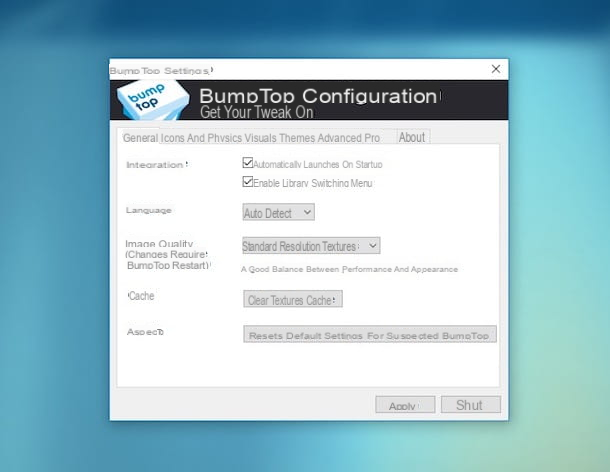
Por fim, aponto que clicando no item Desktop no canto superior esquerdo você pode acessar as pastas principais do sistema instantaneamente, sem ter que passar por Windows Explorer / File Explorer (no caso do Windows) e para o Finder (no Mac). Para adicionar mais links, clique no item Mais lugares ... e selecione aqueles de seu interesse.
Como ter um desktop 3D

























